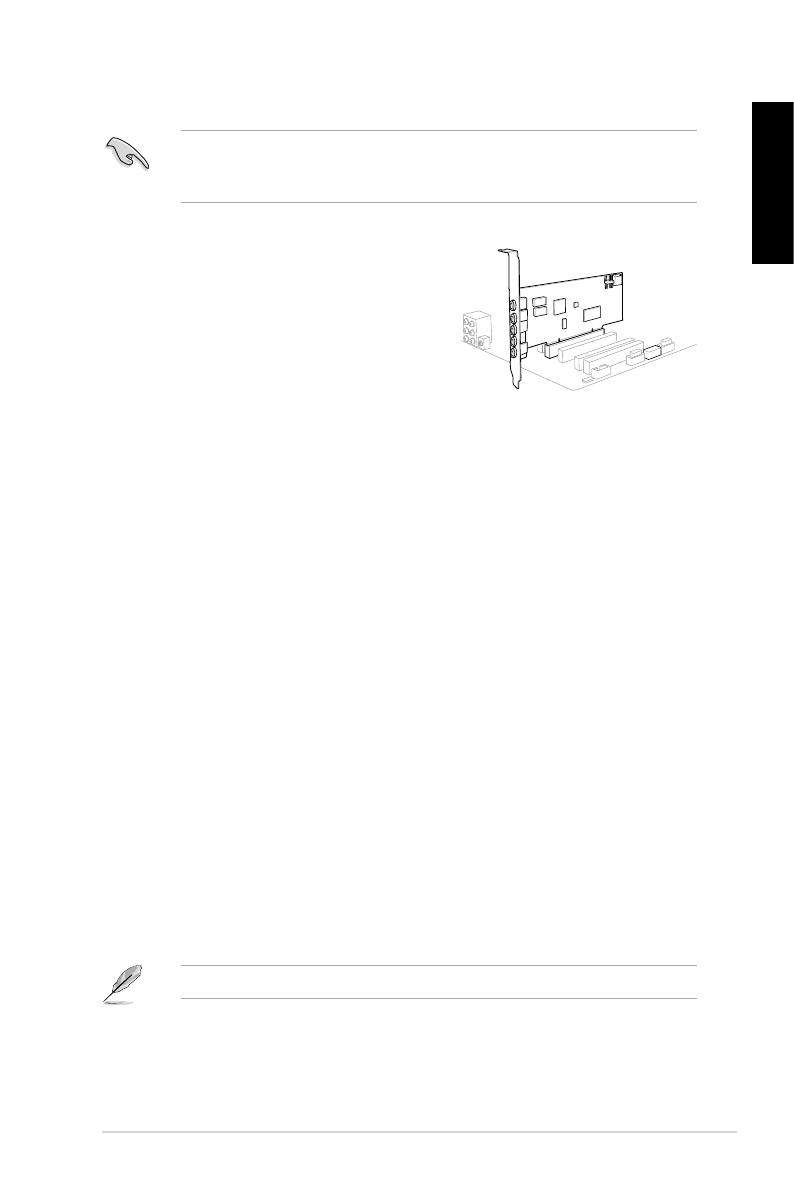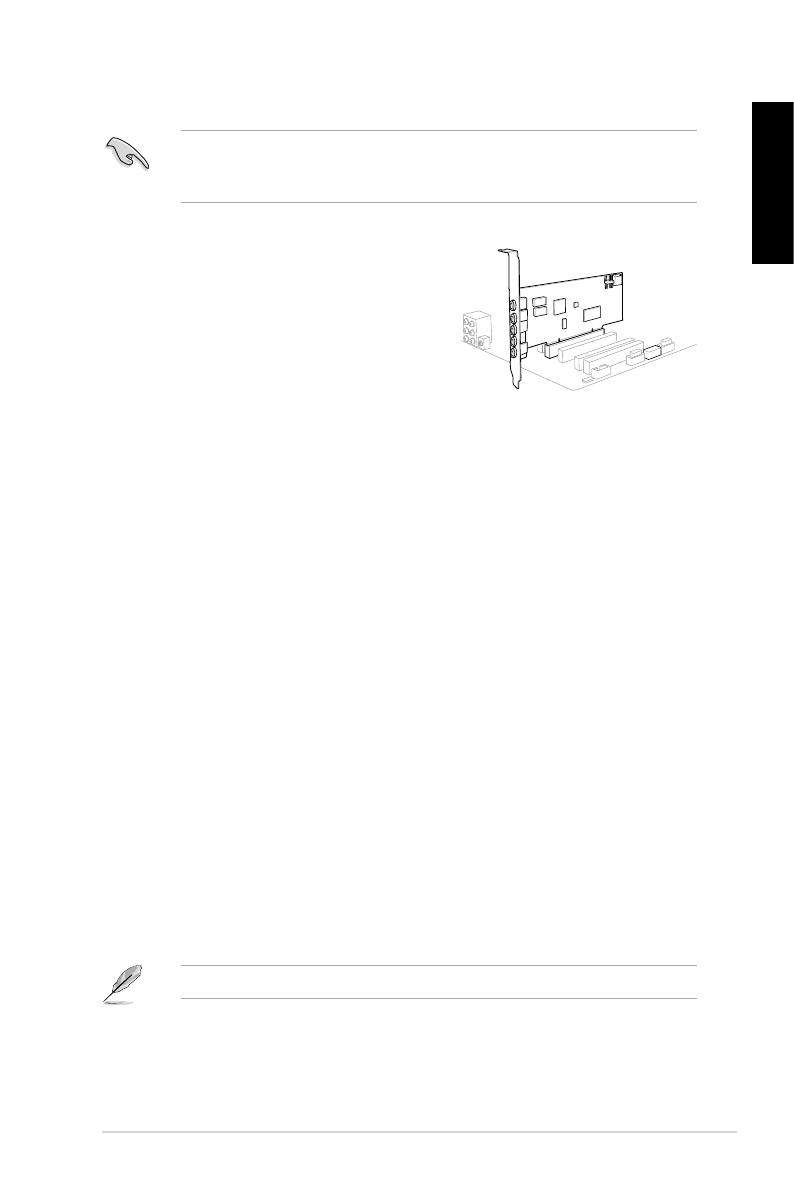
23
Краткое руководство для ASUS Xonar DSX
Русский
4. Установкадрайверов
УстановкадрайверадляXonarDSX
1. После установки аудиокарты, включите компьютер. Windows обнаружит аудиокарту и
начнет поиск драйверов. При появлении окна с предложением найти драйвера нажмите
Cancel.
2. Вставьте Support CD в оптический привод. Если автозапуск включен, появится мастер
установки. Если нет, запустите setup.exe с компакт-диска.
3. Следуйте инструкциям на экране для завершения установки.
Версия и содержимое ПО на компакт-диске может изменяться без уведомления.
3.2 Установкакарты
Перед установкой аудиокарты, отключите встроенную аудиокарту в BIOS, или извлеките
из компьютера любые другие аудиокарты. (Инструкции по настройке BIOS или извлечению
других аудиокарт, смотрите в руководствах материнской платы и аудиокарты.)
УстановкакартыXonarDSX
1. Выключить компьютер, монитор и все другие
подключенные к компьютеру периферийные
устройства.
2. Отключите шнур питания компьютера от
розетки.
3. Во избежание повреждения компонентов
статическим электричеством, перед установкой
коснитесь заземленного металлического объекта, например задней или боковой панели
компьютера.
4. Снимите крышку с системного блока.
5. Снимите металлическую крышку свободного слота PCIE.
6. Осторожно вставьте аудиокарту в слот PCIE. Убедитесь, что аудиокарта встала на
место.
7. Закрепите карту к корпусу винтом.
8. Наденьте крышку на системный блок.
9. Подключите все кабели.
10. Подключите шнур питания компьютера к розетке.
11. Включите компьютер.